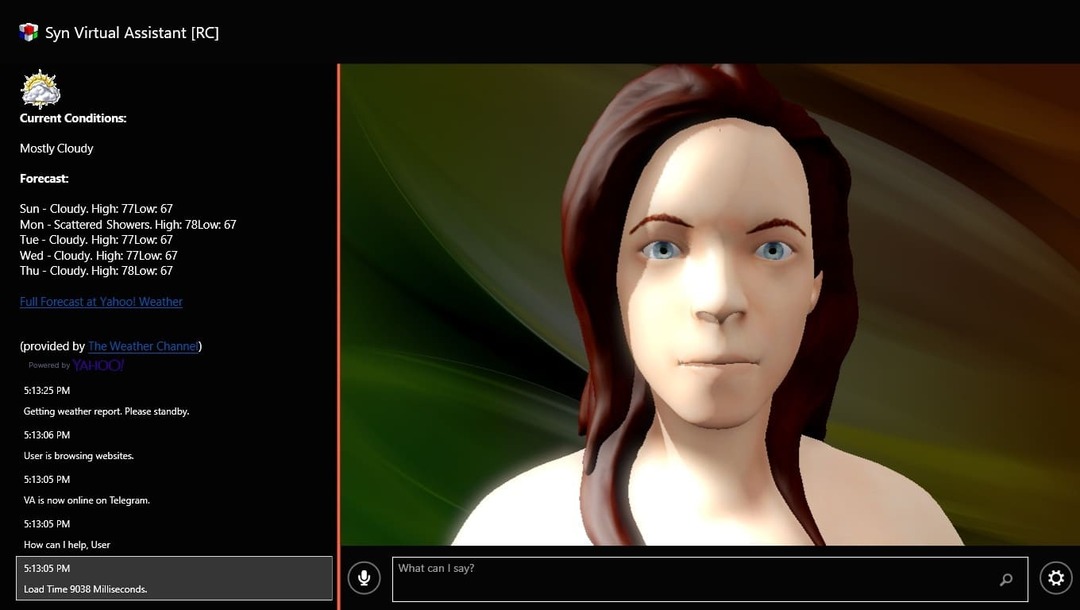תוכנה זו תשמור על מנהלי ההתקנים שלך, ובכך תשמור עליך מפני שגיאות מחשב נפוצות ותקלות חומרה. בדוק את כל הנהגים שלך כעת בשלושה שלבים פשוטים:
- הורד את DriverFix (קובץ הורדה מאומת).
- נְקִישָׁה התחל סריקה למצוא את כל הנהגים הבעייתיים.
- נְקִישָׁה עדכן מנהלי התקנים כדי לקבל גרסאות חדשות ולהימנע מתקלות במערכת.
- DriverFix הורד על ידי 0 קוראים החודש.
3 פתרונות לתיקון Cortana שלא שולח מיילים מוכתבים
- שנה את ההגדרות האזוריות שלך
- הפעל מחדש את Cortana
- תקן זיהוי דיבור של Windows
אחת התכונות המצופות ביותר של חלונות 10 הייתה העוזרת הווירטואלית של מיקרוסופט, קורטנה. לרוב אנשים אוהבים את קורטנה. עם זאת, ישנם משתמשים שמתלוננים כי אינם יכולים לשלוח הודעות דוא"ל מוכתבות ולרשום הערות עם Cortana ב- Windows 10.
נכון לעכשיו Cortana זמינה רק בארה"ב, בריטניה, צרפת, ספרד, גרמניה, איטליה וסין, אך מיקרוסופט תרחיב אותה בקרוב ליפן, אוסטרליה, קנדה (אנגלית בלבד) והודו (אנגלית בלבד). בנוסף יש להוסיף את ברזיל, מקסיקו וקנדה (צרפתית) רשימת המדינות הנתמכות בעתיד הקרוב.
עדכון: קורטנה עכשיו זמין ב -13 מדינות.
קבוע: Cortana לא תשלח אימיילים
פתרון 1: שנה את ההגדרות האזוריות שלך
אם אינך נמצא במדינות אלה, אינך יכול להשתמש בקורטנה, אך עליך לדעת כי שליחת הודעות דוא"ל מוכתבות מופעלת כרגע רק לבריטניה ולארה"ב. לדוגמה, אם אתה משתמש בקורטנה עם הגדרות צרפתית או גרמנית, אינך יכול לשלוח הודעות דוא"ל מוכתבות. עם זאת, החלפת ההגדרות האזוריות שלך לאנגלית פותחת את התכונות הללו.
הנה מה שאתה צריך לעשות:
- פתח את הגדרות ולחץ על זמן ושפה.
- לאחר מכן לחץ על אזור ושפה מסרגל הצד.
- מצא אפשרות ארץ או אזור ובחר בריטניה או ארצות הברית מהרשימה.
- שמור את השינויים.
כעת הודעות דוא"ל והערות מוכתבות אמורות לעבוד עם Cortana. הטריק הקטן הזה אינו הפיתרון הטוב ביותר, במיוחד אם אינך רוצה לשנות את הגדרותיך, אך זהו הדרך לעקיפת הבעיה היחידה עד כה.
מיקרוסופט הודתה כי הודעות דוא"ל מוכתבות זמינות רק להגדרות באנגלית, וכרגע הן עובדות על הרחבת התמיכה בהודעות דוא"ל מוכתבות. עם זאת, פעולה זו עשויה להימשך זמן מה ואיננו יודעים מתי עדכון זה יושק.
אז אם אתה לא רוצה לחכות לעדכון רשמי ממיקרוסופט, נסה לשנות את ההגדרות האזוריות שלך ב- Windows 10 ובדוק אם זה עובד בשבילך. כמו כן, אם אתה מבולבל לגבי מה Cortana יכולה לעשות במחשב שלך, אתה תמיד יכול לשאול אותה והיא תפרט את כל התכונות הנתמכות.
- קָשׁוּר: תיקון מלא: היי Cortana לא מוכר ב- Windows 10
פתרון 2: הפעל מחדש את Cortana
פתרון מהיר נוסף הוא פשוט להשבית את Cortana ולהפעיל מחדש את המחשב. לאחר שהמחשב שלך אתחל, תוכל להפעיל מחדש את Cortana ולנסות לשלוח דוא"ל כדי לבדוק אם הבעיה נמשכת.
פתרון 3: תקן זיהוי דיבור של Windows
לעתים קרובות, Cortana לא יכולה לשלוח הודעות דוא"ל מוכתבות עקב זיהוי דיבור של Windows בעיות. כך תוכל לתקן את זה:
- אמור 'הפסק להקשיב' הפסק את זיהוי הדיבור של Windows
- הפעל את Cortana> בחר 'אני מסכים' כדי לאפשר את כל התכונות של העוזר
- הפעל זיהוי דיבור של Windows שוב על ידי אמירה "התחל להקשיב".
אם יש לך בעיות אחרות הקשורות ל- Windows 10 תוכל לבדוק את הפיתרון שלנו תיקון של Windows 10 סָעִיף.
מדריכים קשורים לבדיקה:
- כיצד לתקן את השגיאה "לא הצלחתי להתחבר כדי להגדיר אותך" של Cortana
- תיקון מלא: שגיאה קריטית ב- Windows 10 Cortana
- Cortana נעלמת כשאתה לוחץ עליה? הנה התיקון